
文章图片

文章图片

文章图片

文章图片

文章图片

文章图片
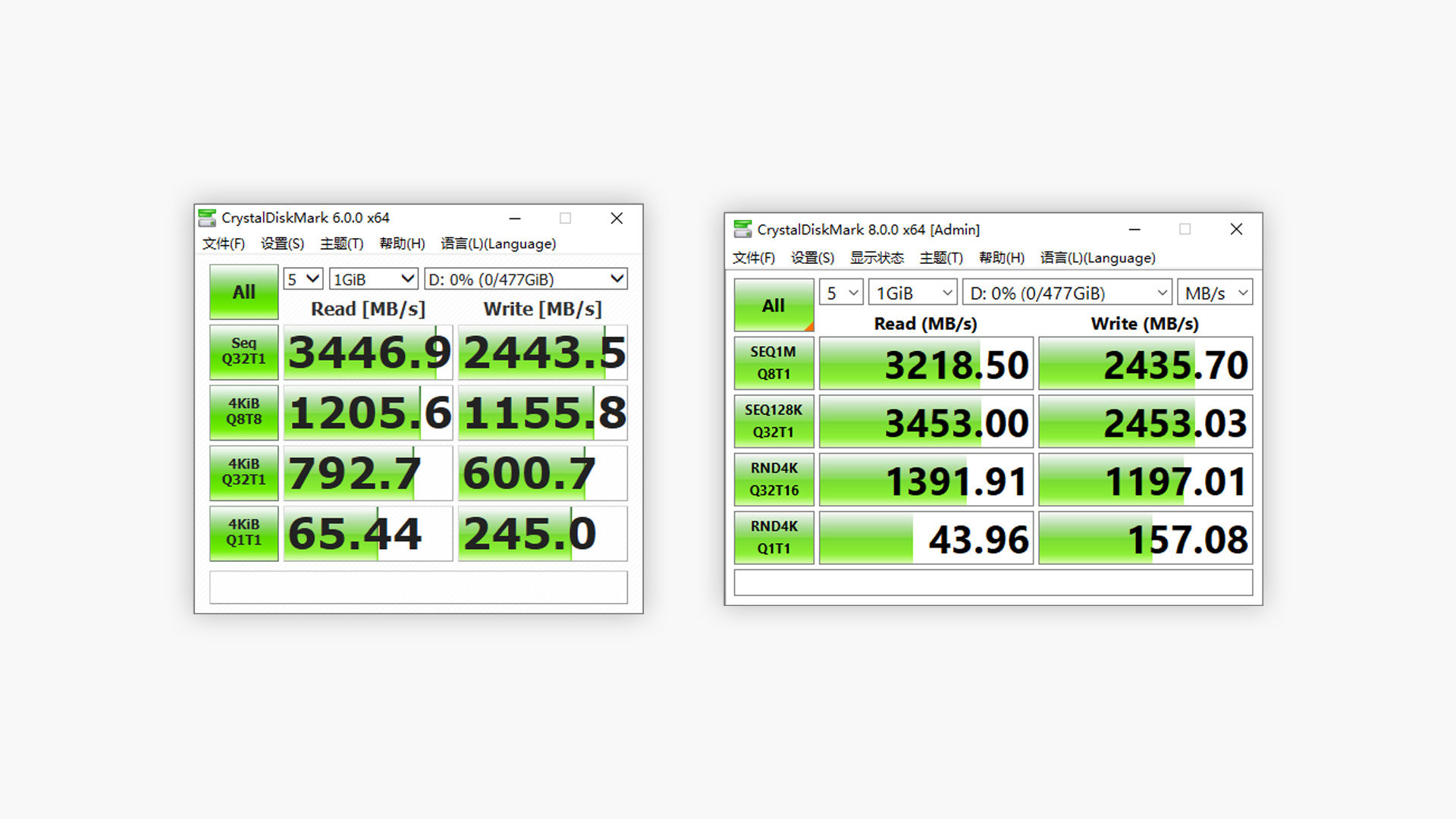
文章图片

文章图片

文章图片

文章图片
最近想着给两年前组装的老机子升级 , 这台机子整体的性能应付现在的工作完全没有问题 , 唯一让我心病的就是之前由于预算限制只选了128GB的固态硬盘 , 现在不仅Windows 10的体积大了很多 , 而且很多软件都默认安装在系统盘 , 经常出现运行Adobe家族软件的时候提示缓存空间不足 。
这次我选的是致钛512GB SSD固态硬盘 , 主流的NVMe M.2接口 , 型号叫做PC005 , 根据官方介绍这款属于旗舰产品 , 这篇文章就和各位聊聊体验心得 。
包装方面采用黑白撞色 , 正面以纯白色打底 , 印有硬盘的渲染图和灰色的电路板底纹 , 左下角标记有致钛的品牌Logo及产品名称 , 值得关注的还有它的标称读取速度可以达到3500MB/s 。
背部罗列有这块硬盘的技术参数、质保时长和功能特性 , 序列号编码印在封口处的不干胶标签上 。
硬盘防止在塑料包装模具当中 , 另外还附赠有一份快速入门指南 。 我购买的时候没有附赠安装螺丝及工具 , 现在在京东旗舰店下单购买会附赠工具包 。
仅从外观来看 , 很难看出它与同类产品的差别 , 标准的80*22mm尺寸 , 兼容主流主板的M.2接口 。 但仔细观察不难发现 , 硬盘PCB板材的用料和工艺细节比较扎实 , 板材十分厚实 , 芯片和内存颗粒焊接部分的处理也十分细致 , 工艺属于上乘 。
硬盘正面的不干胶贴纸标记有它的技术参数、序列号信息、容量信息等内容 。
这块硬盘采用单面存储颗粒设计 , 背部没有任何多余的装饰 , 黑色的PCB板材裸露在外面 , 整体厚度控制的比较薄 , 也可以将它安装到体积轻薄的笔记本或者MINI PC当中 。
收到快递以后我就迫不及待的将这块硬盘换到电脑上 , 目前用的这块主板有两条M.2插槽 , 并且都支持PCle 3.0协议 。 我决定将这块致钛的硬盘暂时先装在电脑上 。 安装过程就不多赘述了 , 将硬盘的接口对准主板上的M.2接口插进入 , 然后用螺丝将硬盘尾部与主板上的螺丝柱固定起来就好了 。
装入硬盘以后开机 , 在磁盘管理中可以看到添加了新的硬盘 , 格式化以后可以看到 , 这块硬盘的实际可用容量是476GB 。 通常厂商是按照1GB=1000MB来计算的 , 并非严格意义上的1024 , 因此这个容量也属于正常标准 。
- iPhone|东芝NAS硬盘N300系列+ORICO硬盘柜=“数据保险柜”
- ssd|小容量固态硬盘的缺点是什么?SSD能用多久?
- 固态硬盘|台电幻影 M.2 512G 固态硬盘,速度高达两千兆,性价比极高仅售299
- 硬盘|把 Win11 安装到内存里面,性能无敌
- 主板|不良商家套路多!用“军工全固态主板”忽悠人
- PS5|7.1GB/s高速读取!海盗船发布MP600 Pro LPX固态硬盘:PS5专用
- 网络硬盘|外企垄断20年制冷技术,格力赔钱自研,中科院突破后卖给韩国
- 硬盘|商务机率先吃上酷睿12,联想戴尔争抢市场,电脑最低3399元
- DIY从入门到放弃:什么是军工全固态主板?
- 如何实现SSD到SSD整盘对拷?固态硬盘极简克隆法,一键轻松搞定
